Decupați fotografii folosind Windows
Adesea, persoane sau obiecte aleatorii intră în cadru. Cine vrea să arate astfel de fotografii când sunt străini în fundal sau o plăcuță de înmatriculare este iluminată. Există o cale de ieșire, puteți decupa zona deteriorată folosind software-ul.
Există multe programe pentru aceasta, dintre care unele sunt disponibile direct din Windows, așa că nu trebuie să căutați nimic sau, mai ales, să descărcați nimic.
Cum să decupezi o fotografie în Paint?
Programul standard Paint este un editor grafic bun de nivel de intrare care ne poate ajuta cu problema decupării graficelor. Puteți găsi Paint prin bara de căutare sau în lista de programe din directorul „Standard”.
Deschideți imaginea în orice mod disponibil pentru dvs. (prin meniul contextual Windows sau direct prin program). Pentru tundere am luat .
După ce imaginea este deschisă, faceți clic pe pictograma „Selectați” din partea de sus și selectați forma de selecție „Zona dreptunghiulară”. Folosind cursorul (cruce), selectați o parte a fotografiei și faceți clic pe elementul „Decupare” din panoul de sus.
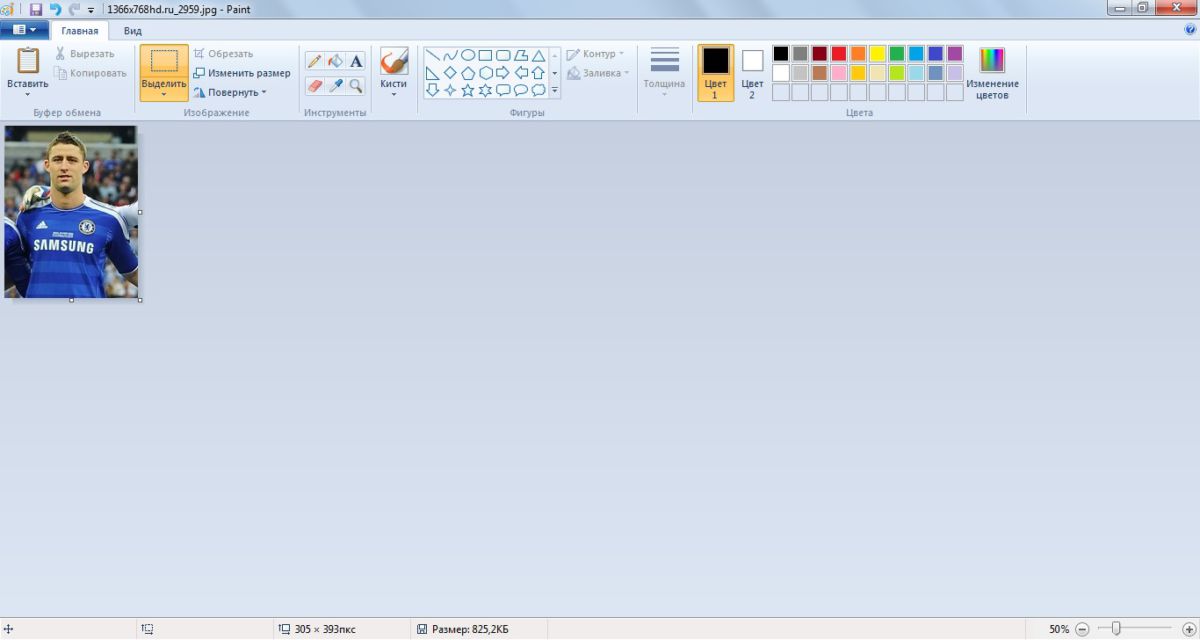
Cum să decupezi o fotografie în PictureManager?
PictureManager sau Picture Manager este o componentă Microsoft Office care vine cu majoritatea versiunilor de suite office și poate fi găsită în lista tuturor programelor (Microsoft Office -> Microsoft Office Tools).
Datorită acestui program, puteți personaliza complet un fișier grafic, nu numai să îl decupați, ci și să reglați caracteristicile culorii și rezoluția, să îl rotiți etc.
Deschideți fotografia în Picture Manager și faceți clic pe Editați imagini în bara de sus. În dreapta găsim elementul „Tăiere”, unde folosind valori numerice sau glisoare dinamice setăm zona de decupare.
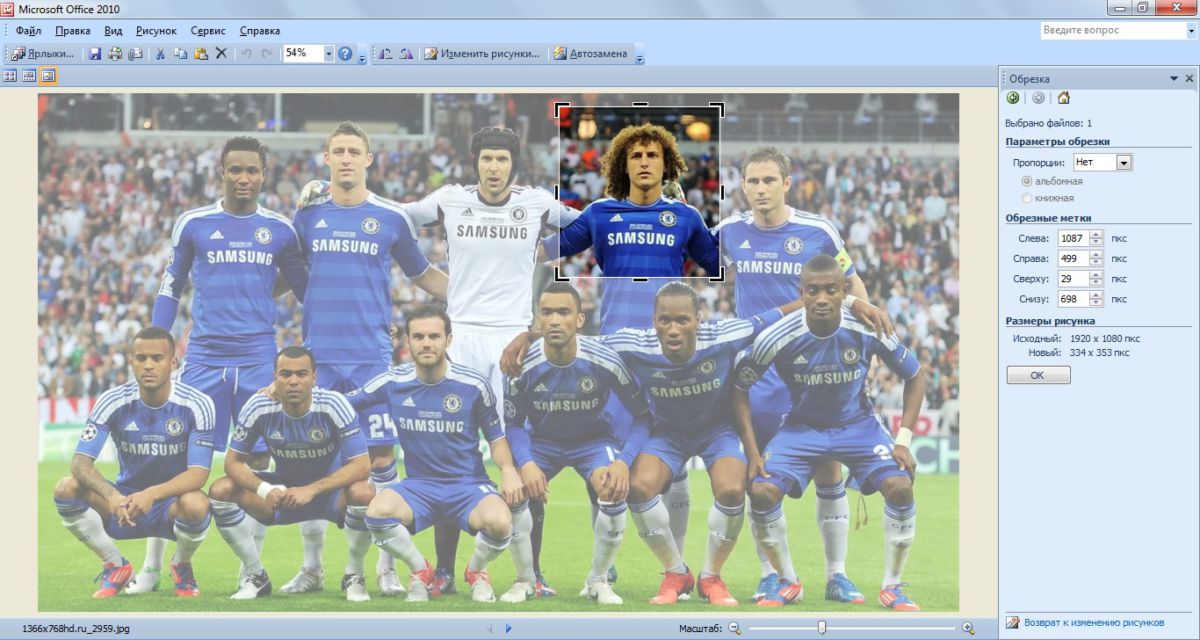
După ce zona din fotografie este selectată, faceți clic pe butonul „OK” din partea de jos a panoului din dreapta. Și salvați rezultatul ca imagine nouă (Fișier - Salvare ca) sau aplicați modificări fișierului curent (Fișier - Salvare).



















